
शुरू करने की तरह लग रहा है? यह ट्यूटोरियल आपको दिखाएगा कि कमांड लाइन से अपने लिनक्स या मैकओएस कंप्यूटर को कैसे साफ और सुरक्षित रूप से रिबूट करें या बंद करें।
हम नीचे जा रहे हैं
कभी-कभी आपको बस रिबूट या के लिए जाना पड़ता हैकुल बंद। यदि आप GUI- कम सर्वर पर काम कर रहे हैं या आप SSH सत्र में दूरस्थ कंप्यूटर पर काम कर रहे हैं, तो कमांड लाइन आपके लिए एकमात्र विकल्प है। लिनक्स और यूनिक्स जैसी प्रणाली जैसे macOS आपके सिस्टम को कमांड लाइन से बंद करने या रिबूट करने के लिए कई कमांड प्रदान करते हैं।
आपके द्वारा उपयोग की जा सकने वाली कमांड निम्न हैं:
- बंद करना
- रिबूट
- पड़ाव
- बिजली बंद
इन आदेशों के लिए मैन पेज देख रहे हैंभ्रामक हो सकता है। आपके द्वारा चुनी गई कमांड लाइन के विकल्प के आधार पर, ये सभी कमांड शटडाउन, रिबूट और सिस्टम हाल्ट कर सकते हैं। वास्तव में, आदमी के लिए पृष्ठों reboot, halt, तथा poweroff बिल्कुल वैसी ही जानकारी रखते हैं।

इसके पीछे क्या है?
इसका उत्तर सिस्टमड बूटस्ट्रैप प्रणाली में निहित है, जिसने आदरणीय की जगह ले ली System V init प्रणाली। लिनक्स की दुनिया में, फेडोरा ने उपयोग करना शुरू कर दिया systemd 2011 में। तब से यह एक महान कई वितरणों द्वारा अपनाया गया है। डेबियन और उबंटू ने अदला-बदली की systemd 2015 में।
पर systemdवितरित वितरण shutdown, reboot, halt, तथा poweroff कमांड प्रभावी रूप से शॉर्टकट हैं जो इंगित करते हैं systemctl आदेश। इन आदेशों को बनाए रखने के साथ संगतता की एक डिग्री प्रदान करता है System V initवितरित वितरण। इसका अर्थ है शेल स्क्रिप्ट (और हार्ड-कोर सिस्टम V सिस्टम एडमिनिस्ट्रेटर) यदि वे कंप्यूटर के साथ कंप्यूटर पर ले जाए गए हैं, तो उन्हें उलटना नहीं पड़ेगा systemd वितरण इस पर चल रहा है।
शटडाउन का उपयोग करना
एक बहु-उपयोगकर्ता प्रणाली को बंद करना या रिबूट करनामतलब आपको आगे की योजना बनानी होगी। आपको यह तय करने की आवश्यकता है कि आप कब शटडाउन या रिबूट के लिए जा रहे हैं, और अन्य सिस्टम के उपयोगकर्ताओं को चेतावनी दें कि शटडाउन आ रहा है, और कब। यदि यह आपका अपना कंप्यूटर है और आप इसका उपयोग करने वाले एकमात्र व्यक्ति हैं, तो जीवन बहुत सरल है।
इनमें से किसी भी कमांड को चलाने के लिए आपके पास होना चाहिए sudo समूह। यही है, आपके पास सुपरयूज़र अनुमतियाँ होनी चाहिए और इसका उपयोग करने में सक्षम होना चाहिए sudo आदेश। यदि आपने जो आदेश जारी किया है वह तुरंत प्रभावी होने वाला है और अन्य लॉग इन उपयोगकर्ताओं को प्रभावित नहीं करेगा, तो आपको उपयोग करने की आवश्यकता नहीं होगी sudo। यदि आप इनमें से किसी एक कमांड का उपयोग करने का प्रयास करते हैं और कमांड को अस्वीकार कर दिया जाता है, तो पुनः प्रयास करें sudo .
डिफ़ॉल्ट रूप से shutdown आदेश यह सुनिश्चित करता है कि सभी प्रक्रियाएं रोक दी गई हैंसफाई से, सभी फाइल सिस्टम सिंक किए गए हैं, और सभी सीपीयू गतिविधि बंद हो गई हैं। यह 'पड़ाव' राज्य है। यह तब बिजली काटने के लिए हार्डवेयर को एक संदेश भेजता है। यह, निश्चित रूप से, शटडाउन या "पावरऑफ़" स्थिति है।
पास होना आम बात है shutdown कुछ पैरामीटर, जैसे कि टाइम स्ट्रिंग और एक संदेश जो उपयोगकर्ताओं को लॉग इन करने के लिए भेजा जाएगा ताकि उन्हें बंद करने की चेतावनी दी जा सके। अब से 15 मिनट के लिए शटडाउन का शेड्यूल करें। प्रकार shutdown , एक अंतरिक्ष, +15एक स्थान, और फिर उपयोगकर्ताओं को भेजने के लिए संदेश।
shutdown +15 Shutting down in 15 minutes!

जिस टाइम स्ट्रिंग का हमने इस्तेमाल किया था +15 अब से 15 मिनट का प्रतिनिधित्व करते हैं। + वैकल्पिक है। हम टाइप कर सकते थे 15.
हमें एक प्रतिक्रिया मिलती है जो पुष्टि करती है कि एक शटडाउन निर्धारित है और यह कब होगा। लॉग इन उपयोगकर्ताओं को वह संदेश प्राप्त होगा जो हमने प्रदान किया था।

शटडाउन को रद्द करने के लिए, का उपयोग करें -c (रद्द) विकल्प।
shutdown -c
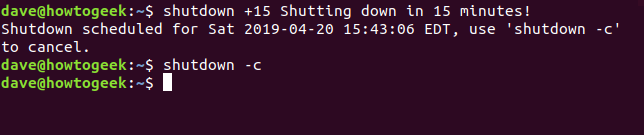
यद्यपि आपको कोई सूचना नहीं मिलती है कि आपका शटडाउन रद्द कर दिया गया है, आपके लॉग इन उपयोगकर्ताओं को सूचित नहीं किया गया है।
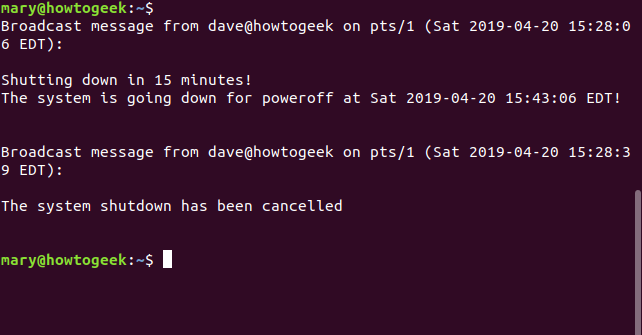
यदि आप कोई समय प्रदान नहीं करते हैं तो एक शटडाउन के लिए शेड्यूल किया जाएगा एक मिनट अब से। ध्यान दें कि यदि आप एक समय स्ट्रिंग निर्दिष्ट नहीं करते हैं तो आप अपने लॉग इन उपयोगकर्ताओं को एक संदेश प्रदान नहीं कर सकते।
shutdown

यदि आप एक मिनट भी इंतजार नहीं कर सकते, तो आप उपयोग कर सकते हैं now समय के रूप में स्ट्रिंग और शटडाउन लेता है तुरंत प्रभाव। का उपयोग करते हुए now उपयोग करने जैसा है +0.

टाइम स्ट्रिंग एक निर्धारित समय हो सकता है, जैसे 23:00। यह के प्रारूप का पालन करना चाहिए HH:MM और 24 घंटे की घड़ी में होना चाहिए। सिस्टम के नीचे जाने से पांच मिनट पहले नए लॉगिन को रोका जाता है।

हम डिफ़ॉल्ट कार्रवाई जानते हैं shutdown कंप्यूटर को हॉल्ट की स्थिति में ले जाता है और फिर चालू ऑफ स्टेट में चला जाता है। हम अन्य कमांड लाइन विकल्पों को पास करके इस व्यवहार को ओवरराइड कर सकते हैं।
- The
-H(पड़ाव) विकल्प आपके कंप्यूटर को पड़ाव राज्य में ले जाएगा, लेकिन हार्डवेयर को नीचे बिजली के लिए नहीं कहेगा । - The
-P(पावरऑफ) डिफॉल्ट एक्शन है । कंप्यूटर को पड़ाव राज्य में लाया जाता है और फिर संचालित किया जाता है। - The
-r(रिबूट) विकल्प आपके कंप्यूटर को पड़ाव अवस्था में ले जाएगा और फिर इसे पुनः आरंभ करेगा। - The
-h(हॉल्ट और पावरऑफ) विकल्प के रूप में ही है-P. यदि आप उपयोग करते हैं-hतथा-Hएक साथ,-Hविकल्प प्राथमिकता लेता है। - The
-c(रद्द) विकल्प किसी भी निर्धारित शटडाउन, रोक या रिबूट रद्द कर देगा ।
यहां एक उदाहरण दिया गया है जहां हमने रिबूट शेड्यूल किया है।
shutdown -r 08:20 System rebooting at 08:20

रिबूट, हॉल्ट और पॉवरऑफ कमांड्स
ये आदेश कार्रवाई को उनके नाम से करते हैंपता चलता है। हालाँकि, उनमें से प्रत्येक कमांड लाइन विकल्प को स्वीकार करने के लिए उनमें से किसी एक को रिबूट, हाल्ट या पॉवरऑफ करेगा। लेकिन भ्रम की स्थिति क्यों है? इन कमांड का उपयोग अंकित मूल्य पर किया जाता है।
यदि आप अभी रिबूट करना चाहते हैं, तो उपयोग करें reboot । यदि आप अभी पॉवरऑफ करना चाहते हैं, तो उपयोग करें poweroff, और यदि आप सिस्टम को अभी रोकना चाहते हैं, तो उपयोग करें halt.
reboot

halt

poweroff

ये आदेश तत्काल प्रभाव डालते हैं। यदि इनमें से किसी भी आदेश को अस्वीकार कर दिया जाता है, तो उसके साथ पूर्ववर्ती करें sudo। लेकिन ध्यान रखें, एक आम तौर पर मना कर दिया जाता है क्योंकि अन्य उपयोगकर्ता उस प्रणाली में लॉग इन होते हैं जो आप ऑफ़लाइन लेने वाले हैं।
मेरे लिए कौन सी कमांड सही है?
बहु-उपयोगकर्ता वातावरण का उपयोग करते हुए shutdown इन क्रियाओं को करने के लिए आपको अधिक नियंत्रण देना होगा। शटडाउन और रिबूट को शेड्यूल करने और उपयोगकर्ताओं को एक प्रसारण संदेश के साथ सतर्क करने की सुविधा इन मामलों में अमूल्य होगी। एकल-उपयोगकर्ता कंप्यूटर के लिए, reboot तथा poweroff शायद आपकी जरूरतों को पूरा करेगा।







